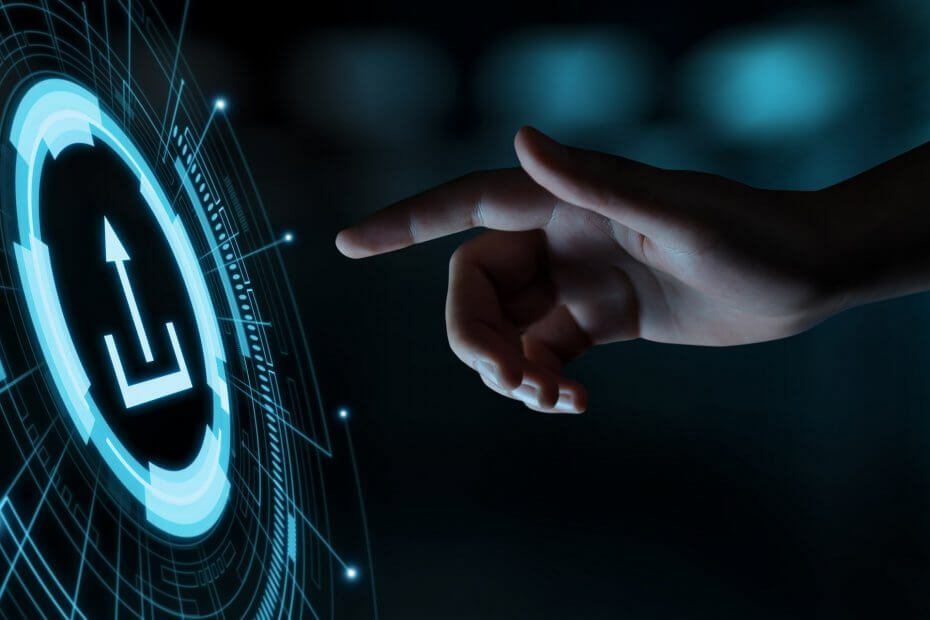- A Biblioteca de Fotos é uma galeria especializada que você pode usar para navegar por suas fotos e imagens pessoais, bem como organizá-las em álbuns, e foi introduzida com o Windows 10.
- As transferências de e para a Galeria de Fotos podem apresentar problemas, e discutiremos alguns deles, bem como suas correções no artigo a seguir.
- Este artigo faz parte de um hub muito maior que cobre o tópico de Erros de upload, portanto, certifique-se de visitá-lo caso tenha outros problemas semelhantes.
- Visite nosso dedicado Erros de sistema página para artigos mais interessantes.

Este software manterá seus drivers ativos e funcionando, protegendo-o contra erros comuns de computador e falhas de hardware. Verifique todos os seus drivers agora em 3 etapas fáceis:
- Baixar DriverFix (arquivo de download verificado).
- Clique Inicia escaneamento para encontrar todos os drivers problemáticos.
- Clique Atualizar drivers para obter novas versões e evitar mau funcionamento do sistema.
- DriverFix foi baixado por 0 leitores este mês.
Se você está tentando fazer upload de suas fotos do smartphone ou de um tablet para a biblioteca de fotos em Windows 10, existem alguns casos em que, em vez do processo normal, você obterá o erro Erro 0x80004005.
Mas seguir o tutorial postado abaixo mostrará os procedimentos necessários que você precisa realizar e corrigir o erro 0x80004005 no Windows 8.1 ou Windows 10.
Na mensagem ao lado do Erro 0x80004005, você também terá os botões para Pular, Tentar de novo ou Cancelar o processo de upload das fotos para a biblioteca de fotos.
Infelizmente, toda vez que você escolher “Tentar novamente”, você será levado para a mesma janela, sem outro resultado a não ser o cancelamento do processo de upload.
Como resolvo o erro 0x80004005, erro de upload de fotos no Windows 10?
- Importar fotos como administrador
- Verifique o Firewall do Windows
- Desativar aplicativos de inicialização
- Tente mudar de dispositivo
1. Importar fotos como administrador
- Reinicialize seu dispositivo Windows 10.
- Quando o sistema operacional iniciar, você precisará fazer logon com sua conta de administrador.
- Tente novamente copiar suas fotos para o dispositivo e veja se funciona agora.
- Observação: A maioria dos usuários está tendo dificuldades ao enviar fotos para o dispositivo Windows e eles não têm as permissões certas para fazer isso.
2. Verifique o Firewall do Windows
Nesta etapa, você precisará desativar temporariamente seu aplicativo antivírus.
- Depois de desativá-lo, tente fazer o upload de uma foto para a biblioteca de fotos e verifique se você tem o mesmo código de erro.
- Se você tiver o mesmo erro, desabilitaremos o Firewall do Windows também por um curto período, apenas para ver se o Firewall está bloqueando o processo de upload.
- Mova o cursor do mouse para o lado superior direito da tela.
- Clique com o botão esquerdo ou toque no recurso “Pesquisar” presente na barra Charms.
- Na caixa de pesquisa escreva o seguinte: “firewall” mas sem as aspas.
- Clique com o botão esquerdo ou toque no ícone “Firewall do Windows” depois que a pesquisa for concluída.
- Clique com o botão esquerdo ou toque em “Desativar Firewall do Windows (não recomendado)”.
- Agora tente fazer upload de suas fotos para a biblioteca de fotos e veja se o processo está funcionando conforme o esperado.
3. Desativar aplicativos de inicialização
- Mova o cursor do mouse para o lado superior direito da tela.
- Clique com o botão esquerdo ou toque no Procurar botão.
- Escreva na caixa de pesquisa o seguinte: MSConfig.
- Depois que a pesquisa for concluída, clique com o botão esquerdo ou toque no MSConfig ícone.
- Clique com o botão esquerdo ou toque no Serviços aba.
- Marque a caixa ao lado de Ocultar todos os serviços Microsoft e clique com o botão esquerdo no Desativar tudo botão.
- Clique com o botão esquerdo no Comece aba.
- Clique com o botão esquerdo em Abrir gerenciador de tarefas.
- No Gerenciador de tarefas janela clique com o botão esquerdo no Comece aba.
- Agora, clique com o botão esquerdo em um aplicativo de cada vez na lista e selecione o “Desabilitar" botão.
- Você precisará fechar o Gerenciador de tarefas janela.
- Clique com o botão esquerdo no botão OK dentro do Configuração do sistema janela.
- Reinicie o dispositivo Windows 10 e veja se um aplicativo de terceiros estava impedindo que você carregasse suas fotos para o dispositivo.
- Se esta etapa funcionou, você precisará descobrir exatamente qual aplicativo está causando os problemas, desabilitando um aplicativo por vez seguindo este tutorial postado acima.
4. Tente mudar de dispositivo
- Tente transferir os arquivos manualmente.
- Do dispositivo principal para outro dispositivo e, em seguida, tente no segundo dispositivo
- Tente transferir imagens no telefone e de lá para a biblioteca
- Mude seus dispositivos, tente outro PC com Windows para fazer upload de fotos na biblioteca
- Mude o dispositivo para o cartão de memória
Em muitos casos, o problema pode ocorrer apenas entre seus dispositivos. Recomendamos fortemente que você verifique se eles estão em boas funções antes de alterar / redefinir e reinstalar o sistema operacional.
É basicamente isso, aplicando os passos acima você conseguirá carregar suas fotos para a fototeca e se livrar do erro 0x80004005 no Windows 10.
Você pode escrever para nós abaixo quaisquer outras idéias ou perguntas sobre este artigo e nós o ajudaremos mais.
perguntas frequentes
Os dois dispositivos precisam estar conectados à Internet ou por meio de um cabo físico para que a transferência de dados ocorra
Existem muitos motivos pelos quais o upload de uma foto pode falhar, como Problemas de conectividade com a Internet, a falta de permissões adequadas e muito mais.
Se você não tiver o espaço de armazenamento necessário, receberá uma mensagem de erro precisa informando isso. Se isso acontecer, limpe o seu disco rígido ou obtenha um disco rígido maior.
![Como adicionar carimbos de data a fotos já tiradas [Guia completo]](/f/4449508cec1bc398631451e86bd27925.jpg?width=300&height=460)